कैनवास ऐप में Copilot नियंत्रण जोड़ें (पूर्वावलोकन)
[यह आलेख रिलीज़-पूर्व दस्तावेज़ है और परिवर्तन के अधीन है.]
कोपायलट नियंत्रण एक AI सहायक है जिसे आप अपने कैनवास ऐप्स में जोड़ सकते हैं। कोपायलट ऐप उपयोगकर्ताओं को एआई-संचालित कोपायलट के साथ प्राकृतिक भाषा में बातचीत के माध्यम से आपके ऐप में मौजूद डेटा के बारे में जानकारी प्राप्त करने की सुविधा देता है। निर्माता किसी भी कैनवास ऐप में नियंत्रण जोड़ सकते हैं और चुन सकते हैं कि कौन सा डेटा उत्तर प्रदान करेगा.
महत्त्वपूर्ण
- यह एक पूर्वावलोकन सुविधा है.
- पूर्वावलोकन सुविधाएँ उत्पादन उपयोग के लिए नहीं हैं और इनकी कार्यक्षमता सीमित हो सकती है। ये सुविधाएँ उपयोग की अनुपूरक शर्तों के अधीन हैं और आधिकारिक रिलीज़ से पहले उपलब्ध हैं ताकि ग्राहक शीघ्र पहुँच प्राप्त कर सकें और प्रतिक्रिया दे सकें।
नोट
यह सुविधा Azure सेवा द्वारा संचालित है। OpenAI
पूर्वावश्यकताएँ
सुनिश्चित करें कि आप Copilot in Power Apps अवलोकन (पूर्वावलोकन) में पूर्वापेक्षाएँ और क्षेत्र उपलब्धता को पूरा करते हैं।
कोपायलट ऐसे परिवेशों में काम नहीं करता है जिनमें ग्राहक-प्रबंधित कुंजी या ग्राहक लॉकबॉक्स होता है।
अपने परिवेश के लिए Copilot सेट अप करें
इससे पहले कि ऐप उपयोगकर्ता कैनवास ऐप में कोपायलट चैट अनुभव का उपयोग कर सकें, व्यवस्थापक को व्यवस्थापक केंद्र में उपयोगकर्ताओं को कैनवास और मॉडल-चालित ऐप में AI-संचालित चैट अनुभव का उपयोग करके डेटा का विश्लेषण करने की अनुमति देना सक्षम करना होगा. Power Platform Power Platform अधिक जानकारी के लिए सुविधा सेटिंग प्रबंधित करें देखें.

अपने कैनवास ऐप के लिए Copilot सेट अप करें
इससे पहले कि आप अपने कैनवास ऐप में कोपायलट नियंत्रण जोड़ सकें, आपको ऐप सेटिंग में कोपायलट घटक और संपादन करें Copilot Studio को चालू करना होगा। Power Apps
कोपायलट घटक: आपके कैनवास ऐप में कोपायलट सुविधा चालू करता है ताकि आप अपने ऐप में कोपायलट नियंत्रण जोड़ सकें और उसे कोपायलट से कनेक्ट कर सकें.
Copilot Studioमें संपादित करें: Copilot Studio का उपयोग करके आपको सह-पायलट को अनुकूलित करने की सुविधा देता है। यदि आप इस विकल्प को बंद छोड़ देते हैं, तो आपके ऐप में केवल डिफ़ॉल्ट कोपायलट ही उपलब्ध होगा।
संपादन के लिए अपना कैनवास ऐप खोलें। Power Apps Studio आदेश पट्टी पर, सेटिंग्स>अपडेट का चयन करें.
पूर्वावलोकन टैब पर, कोपायलट घटक और सेटिंग्स में संपादन Copilot Studio ढूंढें और चालू करें।
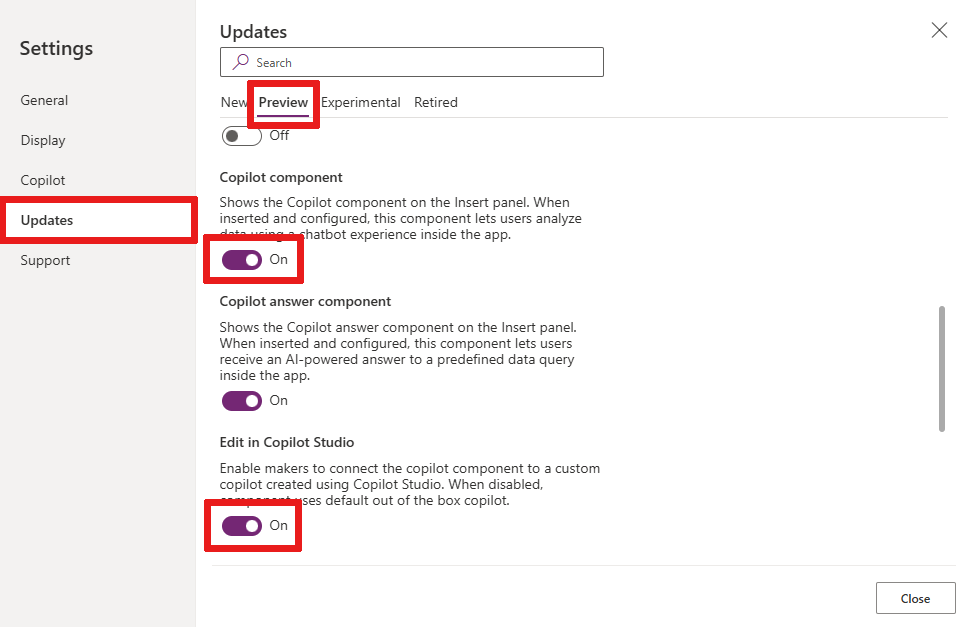
अपने कैनवास ऐप में Copilot नियंत्रण जोड़ें
अब जब सभी सेटिंग्स कॉन्फ़िगर हो गई हैं, तो आपका कैनवास ऐप संपादन के लिए खुला है:
ऐप में लेखन मेनू, सम्मिलित करें का चयन करें, और फिर सह-पायलट (पूर्वावलोकन) का चयन करें.
आपको Copilot में डेटा स्रोत जोड़ने के लिए कहा गया है। डेटा स्रोत के रूप में एक Dataverse तालिका का चयन करें.

नोट
कोपायलट नियंत्रण केवल डेटा स्रोत के लिए Dataverse तालिकाओं का समर्थन करता है।
सह-पायलट को अनुकूलित करें Copilot Studio
Copilot Studio एक ऐसा ऐप है जो आपको अपने ऐप्स के लिए सह-पायलट बनाने और संपादित करने की सुविधा देता है। आप अपने सह-पायलट के विषय, क्रियाएं और अन्य विशेषताएं परिभाषित कर सकते हैं। उदाहरण के लिए, आप अपने सह-पायलट को अपने ऐप के डेटा के बारे में विशिष्ट प्रश्नों का उत्तर देने या स्क्रीन खोलने या ईमेल भेजने जैसी क्रियाएं करने के लिए कह सकते हैं।
आप अपने नए कनेक्टेड सह-पायलट को गुण मेनू के माध्यम से अनुकूलित कर सकते हैं। Power Apps Power Apps
अपने कैनवास पर Copilot नियंत्रण चयनित करके, गुण में copilot अनुकूलित करें फ़ील्ड के आगे संपादित करें चुनें।
यदि आपने पहले से कोई सह-पायलट नहीं बनाया है, तो सह-पायलट अनुकूलित करें फलक में नया सह-पायलट बनाएँ का चयन करें। Power Apps Studio में एक Copilot नियंत्रण Copilot Studio से किसी मौजूदा Copilot को सक्षम करने का समर्थन नहीं करता है।
Copilot Studio एक नए टैब में खुलता है। Copilot Studio में किए गए कोई भी संशोधन आपके Power Apps ऐप में आपके कनेक्टेड कोपायलट में दिखाई देते हैं।
अधिक जानकारी के लिए त्वरित प्रारंभ: सह-पायलट बनाएँ और तैनात करें देखें।
ऐप उपयोगकर्ताओं से फ़ीडबैक एकत्रित करें
निर्माता और ऐप उपयोगकर्ता प्रत्येक प्रत्युत्तर के लिए पसंद (अंगूठे ऊपर) या नापसंद (अंगूठे नीचे) बटन का चयन करके सह-पायलट की प्रतिक्रियाओं से वे कितने संतुष्ट हैं, इस पर प्रतिक्रिया दे सकते हैं। वे टेक्स्ट बॉक्स में विस्तृत फीडबैक दर्ज कर सकते हैं और फिर सबमिट का चयन कर सकते हैं।
उनकी प्रतिक्रिया माइक्रोसॉफ्ट को भेजी जाती है ताकि हम कोपायलट नियंत्रण को बेहतर बनाने में मदद कर सकें।
ऐप उपयोगकर्ताओं से फ़ीडबैक अस्वीकार करें
यदि आप नहीं चाहते कि आपके ऐप उपयोगकर्ता Microsoft को फ़ीडबैक दें, तो फ़ीडबैक विकल्प को बंद कर दें.
लॉग इन करें Power Apps और बाएँ नेविगेशन फलक से टेबल्सका चयन करें।
सूची से संगठन तालिका का चयन करें.
संगठन स्तंभ और डेटा अनुभाग में, स्तंभ शीर्षलेख सूची का चयन करें. मौजूदा कॉलम दिखाएँ पॉपअप प्रकट होता है।
उपयोगकर्ताओं को ऐप कोपायलट के लिए प्रतिक्रिया प्रदान करने की अनुमति दें खोजें और सुनिश्चित करें कि चेक बॉक्स अनचेक किया गया है।
सहेजें चुनें.

